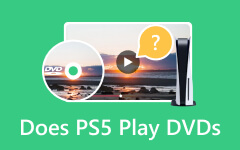Como assistir a um DVD no Xbox One com um guia detalhado
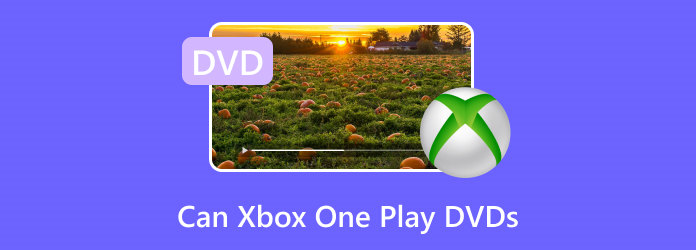
Antes do lançamento do Xbox One, muitos clientes perguntavam se o Xbox One podia reproduzir DVDs. Com o lançamento do Xbox One, a resposta é sim, o Xbox One reproduz DVDs, CDs e discos Blu-ray fabricados de fábrica. Portanto, o Xbox One não é apenas um console de videogame popular, mas também um reprodutor de DVD/Blu-ray. Se você está ansioso para aprender como reproduzir DVD no Xbox One, continue lendo e obtenha dois métodos detalhados para atingir seu objetivo.
- Parte 1. Como assistir a um DVD no Xbox One com seu aplicativo integrado
- Parte 2. Por que meu Xbox One não reproduz DVDs e como solucionar problemas
- Parte 3. Reproduza DVDs no Xbox One em formato de vídeo digital sem restrições
- Parte 4. Perguntas frequentes sobre como o Xbox One pode reproduzir DVDs
Parte 1. Como assistir a um DVD no Xbox One com seu aplicativo integrado
Antes de assistir a um DVD no Xbox One, você deve instalar um DVD player para Xbox One. Então, você deve ter em mente que o Xbox One oferece suporte apenas à reprodução de DVDs legítimos, o que impõe requisitos rígidos aos seus DVDs. Além disso, você precisa ter certeza de que o Região de DVD o código é igual à região do console.
Ligue seu Xbox One e conecte-o à Internet. Vá para Loja na tela inicial do Xbox.
Selecionar Pesquisar e insira Blu-ray na barra de pesquisa com seu controlador. aperte o Menu botão no meio direito do seu controlador para exibir os resultados correspondentes. Aqui, selecione o aplicativo Blu-ray Player com um símbolo de Blu-ray.
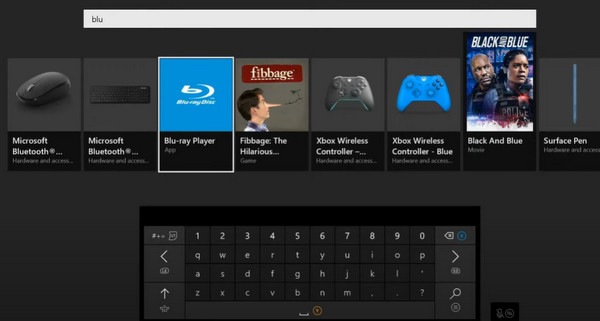
Acertar Instale na página de detalhes do aplicativo Blu-ray Player. Em seguida, você pode inserir um DVD no Xbox One e o aplicativo Blu-ray Player abrirá automaticamente e reproduzirá seu DVD.
Parte 2. Por que meu Xbox One não reproduz DVDs e como solucionar problemas
Embora a Microsoft tenha anunciado que o Xbox One pode reproduzir vários discos físicos, incluindo Blu-rays, muitos usuários relataram que seu Xbox One não funcionava corretamente ao reproduzir DVDs. Aqui estão algumas situações comuns e as soluções:
1. Se o Xbox One mostrar uma mensagem dita Não é possível reproduzir o DVD: as configurações da família restringem a reprodução deste DVD ao inserir o DVD, você precisará redefinir o controle dos pais. Quando o controle dos pais está ativado, o Xbox One não consegue reproduzir filmes em DVD com classificação R. Você terá que ir para Configurações e escolha o sem restrições opção abaixo Acesso ao conteúdo e aplicativos.
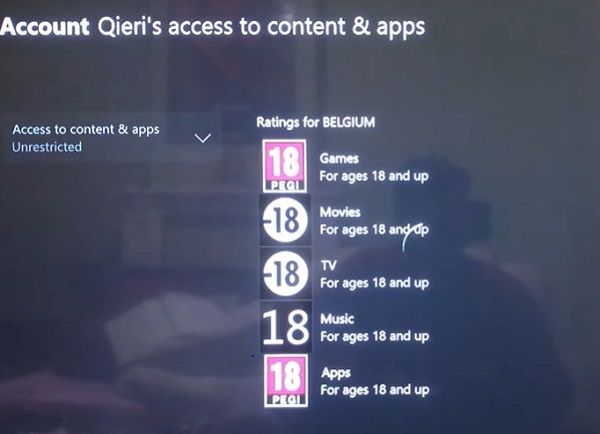
2. Semelhante aos reprodutores de DVD, o Xbox One também possui restrição de código de região. Se você ver Não é possível reproduzir o DVD: código de região incorreto, você precisará verificar novamente os códigos de região do seu Xbox One e do DVD
3. O Xbox One não pode reproduzir DVDs comerciais com criptografia CSS, proteção Sony ArccOS e outras proteções contra cópia. A solução alternativa é copiar o DVD para reprodução no Xbox One.
4. Se o seu DVD estiver sujo ou arranhado fisicamente, o Xbox One não o lerá corretamente. Antes de inserir um DVD, você deve limpar um DVD antecipadamente.
Parte 3. Reproduza DVDs no Xbox One em formato de vídeo digital sem restrições
Se você deseja reproduzir DVDs com vários códigos de região ou deseja reproduzir DVDs feitos por você mesmo, pode ficar desapontado porque o seu reprodutor de DVD Xbox não consegue reproduzir. Nesse caso, você pode confiar Tipard DVD Ripper para ajudá-lo a copiar DVDs para filmes digitais. Este poderoso DVD Ripper pode copiar DVD para vídeos de alta qualidade compatíveis com o Xbox One.
1. Copie facilmente DVDs para formatos de vídeo digitais populares que o Xbox One suporta.
2. Ele pode rasgar 30 vezes mais rápido do que outros produtos.
3. Ele fornece ferramentas de edição de vídeo para ajustar o efeito de vídeo, adicionar legenda/faixa de áudio/marca d’água.
4. Copie os DVDs para ISO e pasta com a estrutura original.
Como ripar DVD para o Xbox One
Instalar o Tipard DVD Ripper
Vá para o site oficial, baixe e instale a versão mais recente do Tipard DVD Ripper de acordo com o seu sistema operacional. Insira o DVD que você deseja jogar no Xbox One e execute o DVD Ripper.
Carregar DVD para o programa
Pressione o botão Carregar disco de DVD do Carregar disco botão de menu na faixa superior para verificar sua unidade de DVD e carregar o disco em alguns segundos. Em seguida, selecione todos os filmes e videoclipes que deseja copiar na lista de reprodução.

Selecione o formato de saída
Escolha o formato de vídeo compatível com o Xbox One na lista suspensa de Perfil personalizado. Você pode redefinir outros parâmetros ou deixá-los como padrão.
Pressione o botão OK botão para confirmar as alterações e voltar para a interface.

Edite vídeos
Se você quiser editar o vídeo, você pode clicar no Editar botão e abra o editor de vídeo. Aqui você pode cortar, cortar e mesclar vídeos, adicionar texto e filtros em vídeos em DVD.

Comece a rasgar
Quando estiver pronto, clique no Rasgar tudo botão para começar a rasgar DVD para jogar no Xbox One. DVD Ripper irá melhorar a qualidade de saída de vídeo, tanto quanto possível.
Jogar DVD rasgado no Xbox One
Claro, você pode copiar o vídeo copiado para o flash USB e reproduzi-lo no Xbox One. Se você não tiver flash USB, poderá transmitir diretamente os vídeos copiados para o Xbox One.
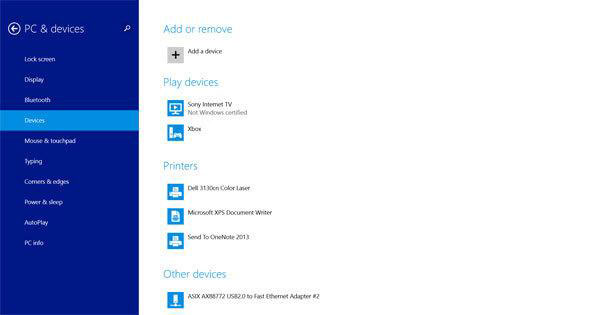
Ativar streaming
Conecte seu Xbox One e o computador na mesma rede. Vamos para Configurações menu no Xbox One, escolha Preferencias opção e ativar o Permitir reprodução para streaming por enganar a caixa de seleção.
Comece a cozinhar
Basta seguir o gráfico para transmitir os arquivos de vídeo para reproduzir DVDs no Xbox One.
| Windows 7 | Acesse Dispositivos e Impressoras seção em Painel de controle e pressione Adicionar dispositivo. Escolha o seu Xbox One e clique em Adicione este dispositivo. Localize o vídeo rasgado, clique com o botão direito nele e escolha o seu Xbox One a partir do Jogar para Lista. |
| Windows 10 e 8.1 | Navegue para PC e dispositivos e escolha a opção Dispositivos. Se o seu console não estiver na lista, adicione-o pressionando Adicionar um dispositivo. Em seguida, abra o aplicativo do player do Xbox e reproduza o vídeo copiado. |
Parte 4. Perguntas frequentes sobre como o Xbox One pode reproduzir DVDs
Posso reproduzir o DVD Região 2 no meu Xbox One fabricado na América?
Não, você não pode reproduzir o DVD Região 2 em seu Xbox One fabricado nos Estados Unidos porque a região entre o DVD e o Xbox One não é idêntica. Se quiser reproduzir DVDs no seu Xbox One, você deve reproduzir DVDs com região 1.
Posso assistir a um DVD no Xbox One sem Wi-Fi?
Sim, você pode assistir a um DVD no Xbox One sem conexão com a Internet ao definir o Xbox One para o estado offline.
Como posso ejetar manualmente um DVD do meu console Xbox?
Existem dois métodos para você praticar. Primeiro, você pode reiniciar o console e pressionar o botão de ejeção próximo ao slot do disco. Em segundo lugar, você pode usar um clipe de papel de 2 cm para fazer um DVD aparecer.
Conclusão
Neste tutorial, discutimos sobre como assistir a um DVD no Xbox One. O Xbox One tem capacidade para reproduzir DVDs. Mas dependendo do tipo de DVD, pode não ser tão fácil quanto você pensava. Compatibilidade, código de região e proteções contra cópia são os maiores problemas. Isso significa que você deve remover essas restrições do DVD e codificar filmes em DVD para formatos suportados pelo Xbox One. Com a ajuda do Tipard DVD Ripper, você pode remover facilmente essas restrições. Além disso, tem a capacidade de manter a qualidade original da imagem e do áudio durante a extração do DVD.
Como assistir a um DVD no Xbox One com um guia detalhado